在计算机文件管理中,隐藏文件夹是一种常见的操作方式。有时候我们可能会不小心隐藏了某个文件夹,或者希望保护一些私密文件不被他人发现。本文将教您如何显示隐藏文件夹,并帮助您轻松找回丢失的文件夹。
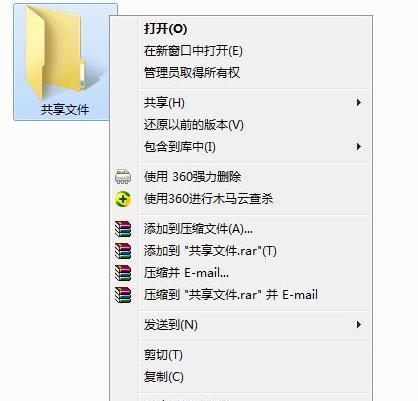
什么是隐藏文件夹
隐藏文件夹是指在文件系统中被标记为不可见的文件夹,通常通过更改文件或文件夹的属性来实现。这样一来,用户就无法在普通情况下看到或访问这些文件夹。
为什么需要显示隐藏文件夹
有时候,我们可能需要访问或编辑某些被隐藏的文件夹,或者找回意外隐藏的文件夹。此外,显示隐藏文件夹还可以让我们更好地管理计算机上的各类文件。
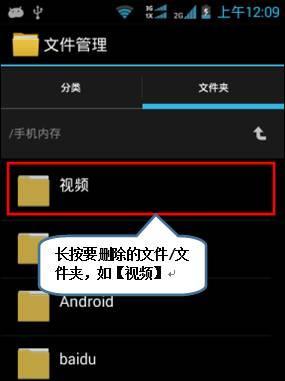
使用Windows系统显示隐藏文件夹
1.打开资源管理器:点击桌面左下角的“开始”菜单,选择“计算机”或“此电脑”。
2.打开文件夹选项:点击资源管理器顶部的“查看”选项卡,然后在“显示/隐藏”组中找到“隐藏的项目”。
3.选择显示隐藏文件夹:勾选“隐藏的项目”中的“隐藏的文件夹”选项,点击“应用”按钮并确认。
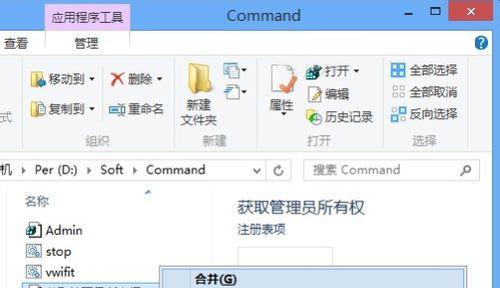
4.查看隐藏文件夹:现在,您将能够在资源管理器中看到隐藏的文件夹,它们的图标可能会有所不同。
使用Mac系统显示隐藏文件夹
1.打开Finder:点击屏幕左上角的“Finder”图标。
2.打开终端:在Finder中选择“应用程序”>“实用工具”,找到“终端”并打开。
3.输入命令:在终端中输入以下命令并按下回车键:defaultswritecom.apple.finderAppleShowAllFiles-booltrue。
4.重启Finder:按住“Option”键并右击Finder图标,选择“重启”。现在,您将能够看到所有隐藏的文件和文件夹。
使用Linux系统显示隐藏文件夹
1.打开终端:点击屏幕左上角的“终端”图标。
2.输入命令:在终端中输入以下命令并按下回车键:ls-a。
3.查看隐藏文件夹:现在,您将能够在终端中看到所有隐藏的文件和文件夹,它们通常以点开头。
如何找回意外隐藏的文件夹
如果您不小心隐藏了某个文件夹,并忘记了具体位置,可以通过以下步骤找回:
1.使用文件搜索功能:在资源管理器或Finder中使用文件搜索功能,输入相关文件名或关键词。
2.恢复隐藏属性:找到被隐藏的文件夹后,右击文件夹并选择“属性”或“信息”,取消勾选“隐藏”选项。
如何隐藏文件夹
1.选择文件夹:在资源管理器或Finder中选择要隐藏的文件夹。
2.右击文件夹:右击选中的文件夹,选择“属性”或“信息”。
3.设置隐藏属性:在属性或信息窗口中勾选“隐藏”选项,点击“应用”或“确认”按钮。
小技巧:自定义快捷方式
如果您经常需要访问某个隐藏文件夹,可以将其创建为一个快捷方式,并放在桌面或其他易于访问的位置。
小技巧:使用专业软件管理隐藏文件夹
除了系统自带的方式外,还有一些第三方软件可以帮助您更方便地管理隐藏文件夹,例如"FolderGuard"等。
注意事项:谨慎操作隐藏文件夹
操作隐藏文件夹时需要谨慎,确保不会误删或误操作重要文件。建议在操作前备份重要文件,并且谨慎设置隐藏属性。
通过本文的介绍,您应该已经了解了如何显示和隐藏文件夹,并学会了找回意外隐藏的文件夹。请根据您所使用的操作系统,按照相应的步骤操作,以便更好地管理和保护您的文件。
相关风险与注意事项
在显示和隐藏文件夹时,请务必小心谨慎。删除或修改隐藏文件夹的属性可能导致数据丢失或系统错误。请确保您理解并熟悉相关操作,以免造成不必要的麻烦。
隐藏文件夹的用途与优势
隐藏文件夹可以保护您的私密文件或重要数据不被他人访问或删除。此外,隐藏文件夹还有助于整理和管理计算机上的各类文件,提高工作效率。
常见问题与解答
Q:是否可以隐藏整个硬盘分区?
A:是的,您可以通过设置分区属性来隐藏整个硬盘分区。
Q:是否可以在手机上显示隐藏文件夹?
A:是的,不同手机系统有不同的操作方式,您可以参考相关教程来显示隐藏文件夹。
延伸阅读与进一步学习
如果您对文件管理和计算机操作系统有更深入的了解需求,可以继续学习相关教程或专业书籍,以提升您的技能水平。




